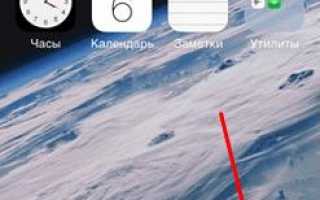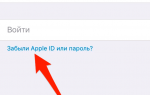Как отвязать iPhone от Apple ID: как удалить учетную запись Эпл Айди на iPad, Айфоне и других устройствах, инструкция
Для того чтобы использовать большинство сервисов и синхронизировать iPhone или iPad, вам понадобится аккаунт Apple ID. Чтобы его получить, нужно зарегистрироваться на официальном сайте. После того как вы получите пароль и логин, вы сможете авторизоваться в таких сервисах, как ITunes, App Store, Apple Music и т. п. Но через некоторое время вам может захотеться отвязать свою учетную запись или вовсе удалить её. Мы расскажем о возможных способах открепления Эпл Айди на Айфоне или Айпаде.
Когда необходимо удаление или открепление аккаунта
Причиной для удаления учетной записи может стать то, что вы хотите завести Apple ID на новую почту или пройти заново процесс регистрации, чтобы выбрать другую страну и, соответственно, изменить язык интерфейса и список доступных товаров. Отвязка от сервисов, в которых авторизовались ранее, может быть полезна в том случае, если вы хотите войти под другим Apple ID или быстро стереть все личные данные со своего устройства. Из этого следует, что отвязка и удаление аккаунта — разные вещи, так как отвязка позволяет удалить синхронизацию учетной записи с определенным устройством, а удаление аккаунт подразумевает полную потерю учетной записи Apple ID.
Как удалить или отвязать учетную запись Apple ID на iPhone или iPad
Существует несколько способов, благодаря которым можно отвязать свое устройство от учетной записи, а также есть два пути, с помощью которых у вас получится удалить свою «учетку».
Удаление данных об устройстве из серверов ICloud
Чтобы выйти из сервиса ICloud через одно из ваших устройств, выполните данные шаги:
- Зайдите в настройки устройства.
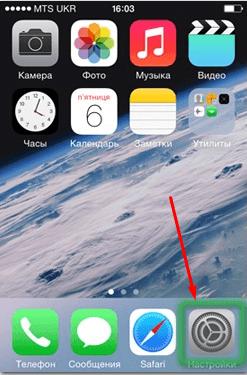
Открываем настройки - Перейдите в раздел ICloud.
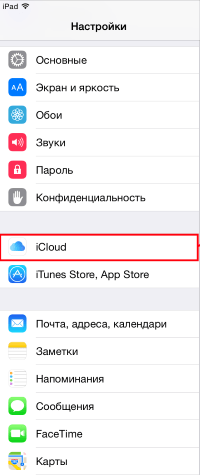
Переходим раздел ICloud - Нажимаем кнопку «Удалить учетную запись».
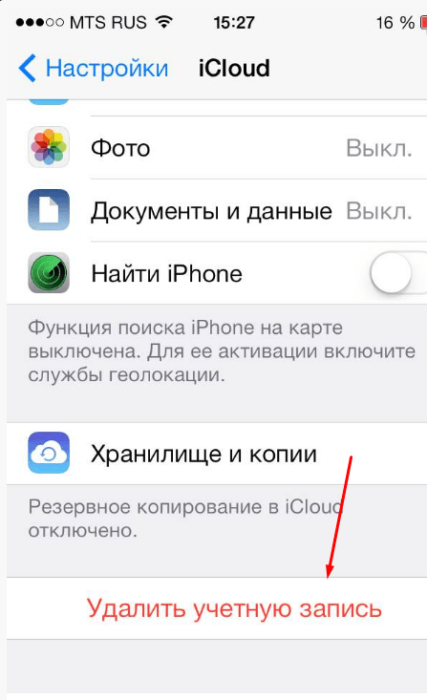
Нажимаем кнопку «Удалить учетную запись» - Выбираем один из вариантов в зависимости от того, хотите ли вы стирать все находящиеся на устройстве файлы, фото и видео или нет.
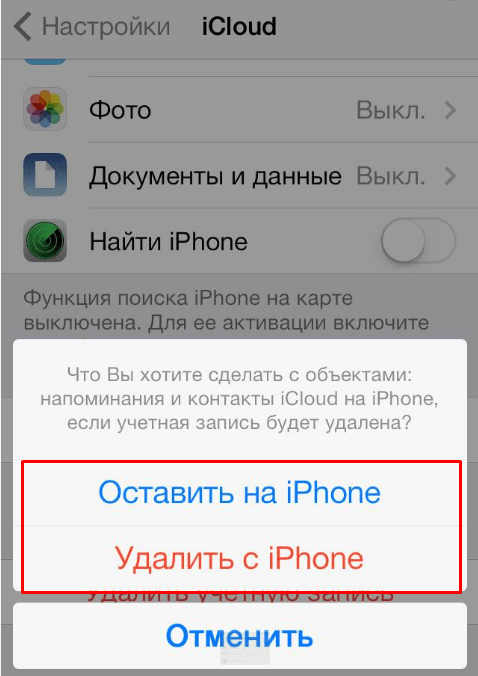
Выбираем один из вариантов
Отвязка устройства от учетной записи Apple ID
Первый способ — через настройки того устройства, которое хотите отвязать:
- Зайдите в настройки устройства.
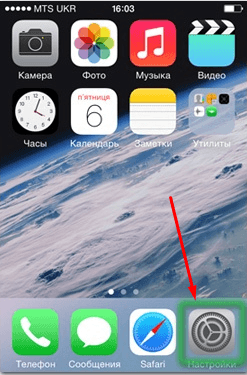
Зайдите в настройки - Откройте пункт «ITunes и App Store».
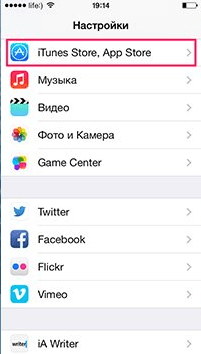
Переходим в раздел «ITunes и App Store» - Удерживайте ваш уникальный Apple ID.
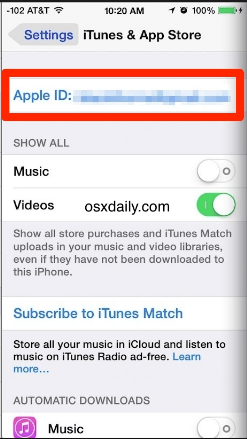
Нажмите на Apple ID - Откройте пункт «Просмотреть Apple ID».
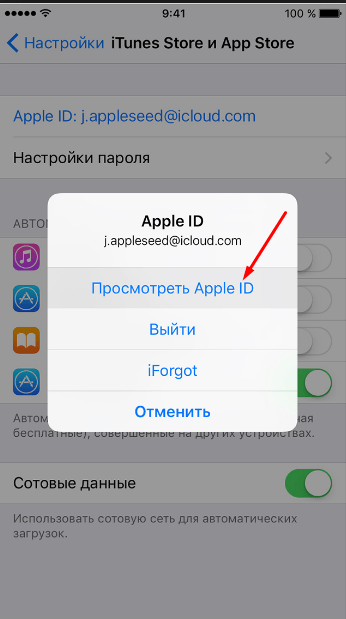
Выберите пункт «Просмотреть Apple ID» - Пролистайте к пункту «ITunes в облаке» и используйте кнопку «Удалить из учетной записи».
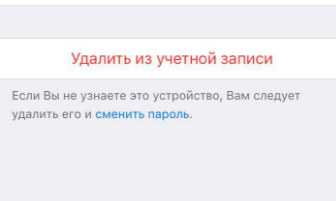
Нажимаем кнопку «Удалить из учетной записи»
Второй способ — через сброс контента и настроек:
- Зайдите в настройки устройства.
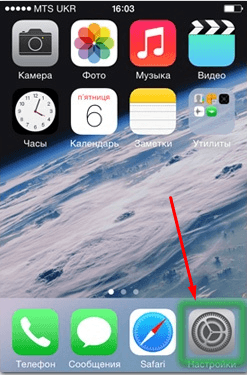
Зайдите в настройки - Откройте пункт «Основные».
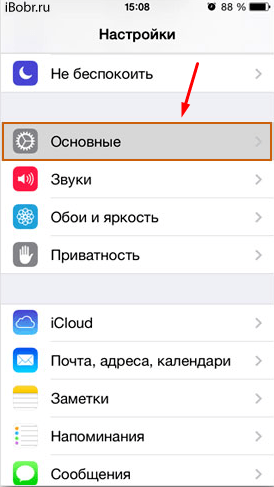
Переходим в раздел «Основные» - Откройте подраздел «Сброс».
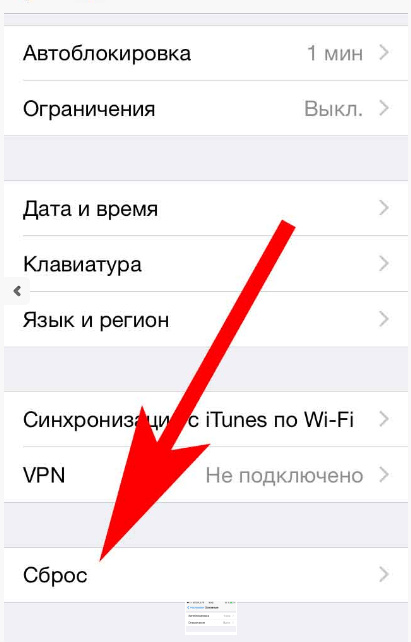
Переходим в раздел «Сброс» - Выберите пункт «Стереть контент и настройки». Подтвердите действие и ожидайте окончания процесса.
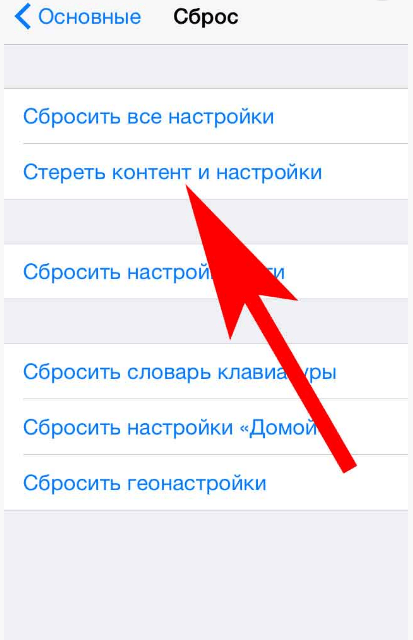
Нажимаем кнопку «Сброс контента и настроек»
Третий способ — через приложение ITunes на Mac OS или Windows:
- Откройте приложение ITunes.
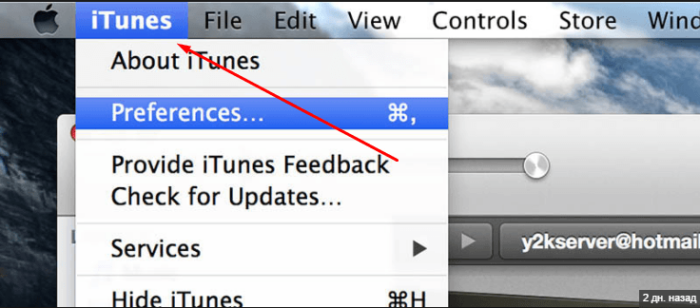
Открываем ITunes - Разверните меню «Учетная запись».
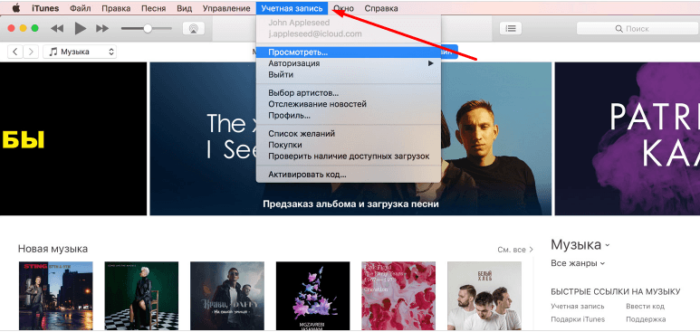
Открываем раздел «Учетная запись» - Выберите раздел «Просмотреть».
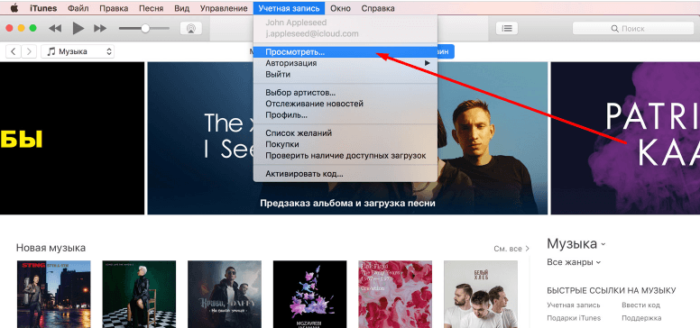
Переходим в раздел «Просмотреть» - Найдите пункт «ITunes в облаке» и в нем нажмите кнопку «Управление устройствами».
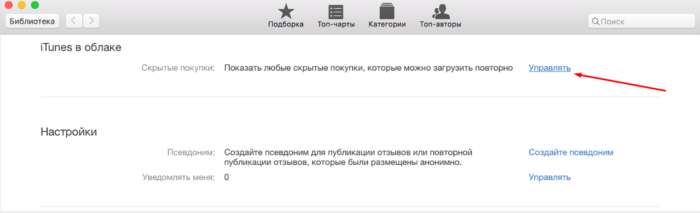
Нажимаем кнопку «Управлять» - Найдите нужное устройство и напротив его имени кликнете по кнопке «Удалить». В том случае, когда данная кнопка имеет серый цвет и на нее нельзя нажать, следует сначала выйти из ITunes на устройстве, которое пытаетесь отвязать.
Отвязка через сервис Activation Lock
Этим способом можно пользоваться только в том случае, когда вы предварительно подключили на своем устройстве функция Find my IPhone. Все действия выполняются на компьютере с Mac OS или Windows:
- Перейдите на официальный сайт ICloud (https://www.icloud.com) и авторизуйтесь с помощью своего уникального логина и пароля.
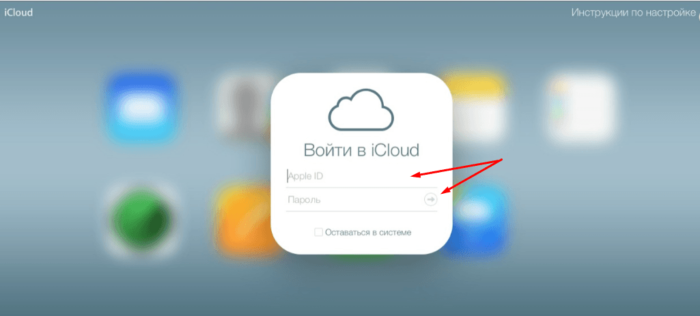
Авторизуемся на сайте - Нажмите на кнопку «Найти IPhone».
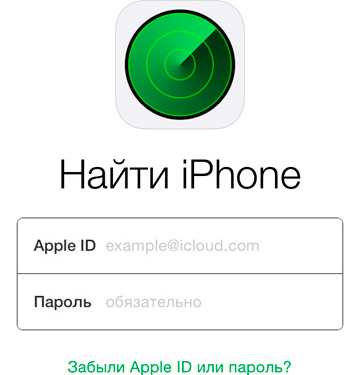
Переходим в раздел «Найти IPhone» - Разверните меню «Все устройства».
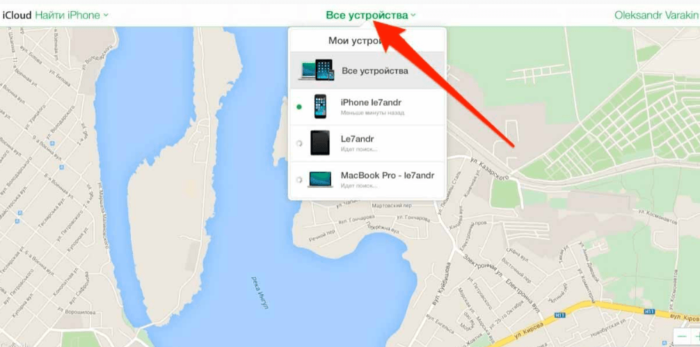
Нажимаем кнопку «Все устройства» - Выберите нужное вам устройство.
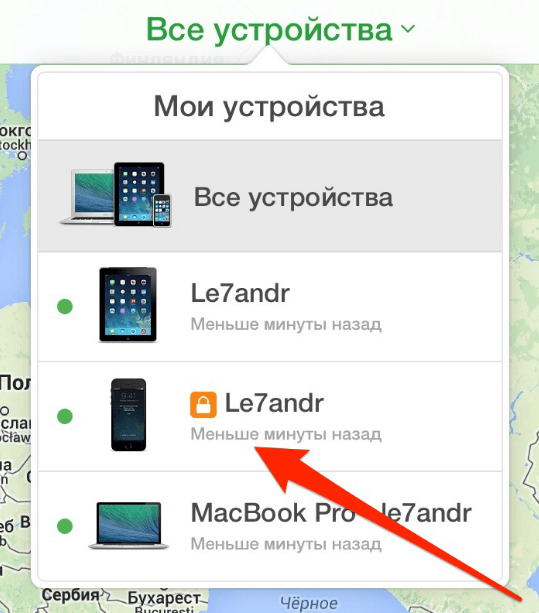
Выбираем устройство - В открывшемся окне нажмите кнопку «Стереть IPhone».
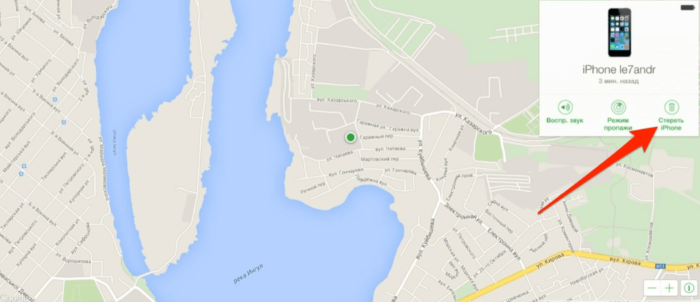
Нажимаем кнопку «Стереть IPhone» - Подтвердите действие.
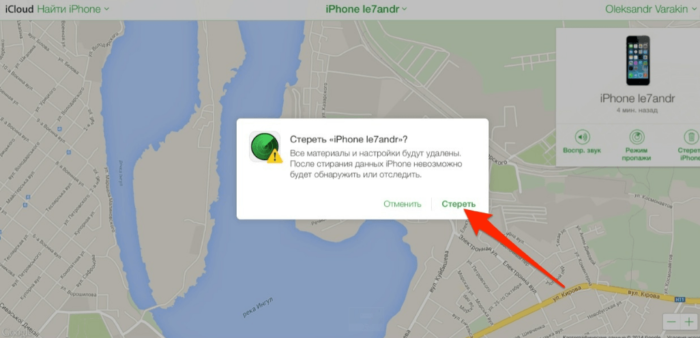
Подтверждаем действие - Введите свой пароль для завершения операции.
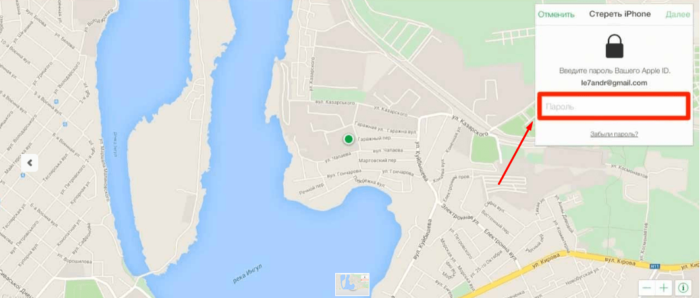
Вводим пароль - Вы можете ввести сообщение, которое отправится на отвязанное устройство в виде уведомления.
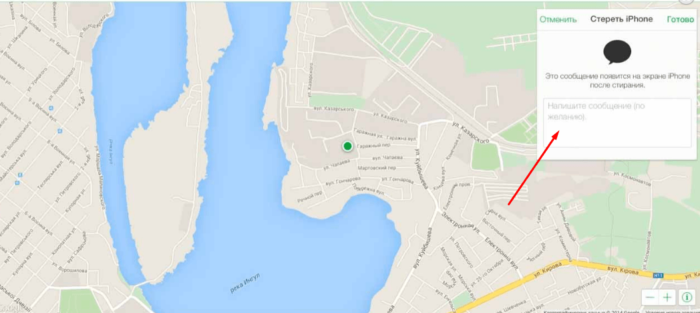
Вводим сообщение - Нажмите кнопку «Готово».
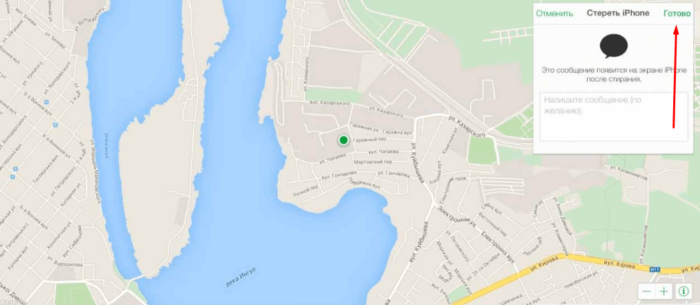
Нажимаем кнопку «Готово»
Удаление учетной записи при помощи изменения данных
Этот способ подойдет в первую очередь для тех, кто хочет повторно зарегистрировать аккаунт Apple ID на почту, которая уже привязана к другому аккаунту.
- Откройте приложение ITunes на вашем компьютере с Mac OS или Windows.
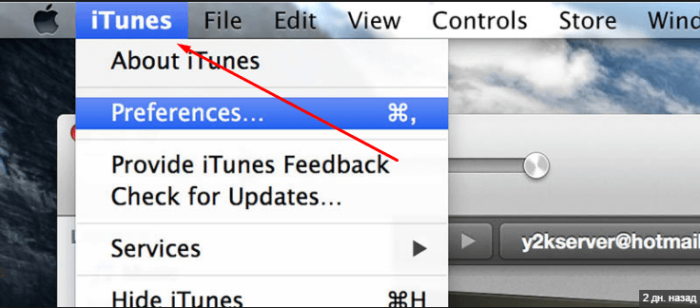
Открываем ITunes - Авторизуйтесь в системе.
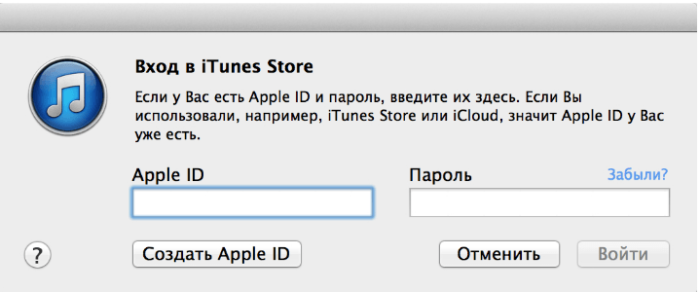
Авторизуемся в системе - Нажмите на иконку своего аккаунта.
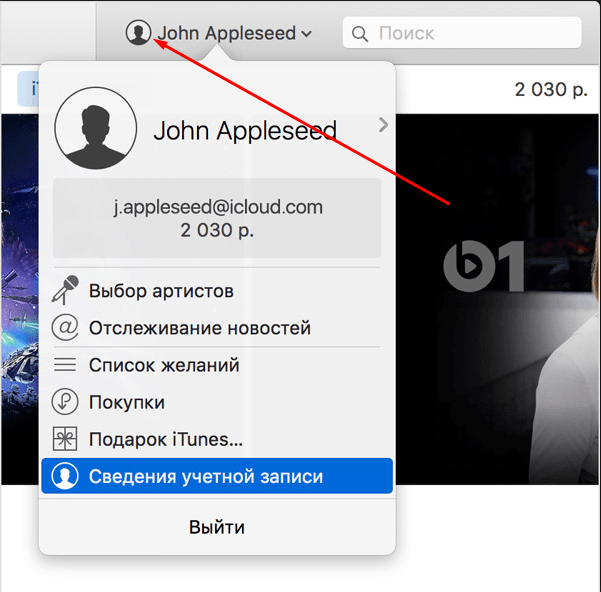
Кликаем по иконке аккаунта - Зайдите в раздел «Сведения учетной записи».
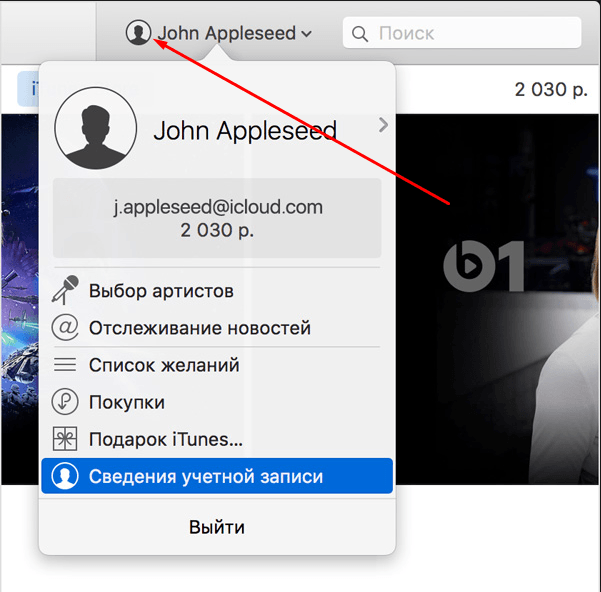
Открываем раздел «Сведения об учетной записи» - Введите новые данные и нажмите кнопку Done, чтобы сохранить изменения. Изменить основную почту можно только на ту, доступ к которой у вас действительно есть, так как на нее придет письмо с запросом, который надо будет подтвердить для завершения операции.
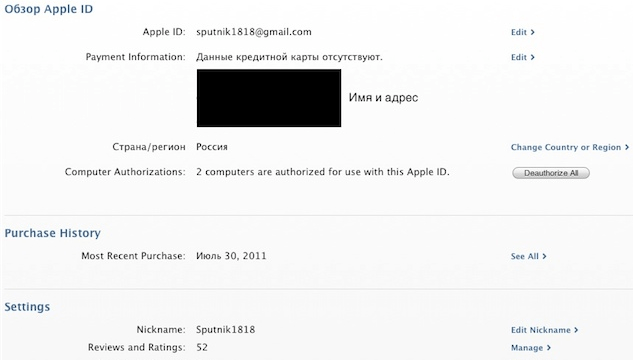
Изменяем данные
Удаление учетной записи через поддержку
Второй и последний способ удалить свой аккаунт Apple ID — написать письмо в службу поддержки с просьбой удалить ваш аккаунт. Для этого перейдите по ссылке http://apple.com/support/feedback/ и заполните все поля.
- Пишите всю информацию исключительно на английском языке, заполните все поля.
- В разделе Email Address впишите почту аккаунта, которого хотите удалить.
- В разделе Subject опишите вашу цель: «Хочу удалить аккаунт Apple ID» или что-то подобное.
- В разделе Comment более подробно опишите, почему хотите избавиться от учетной записи.
- После того как заполнили все поля, нажмите кнопку Submit Suggestion.
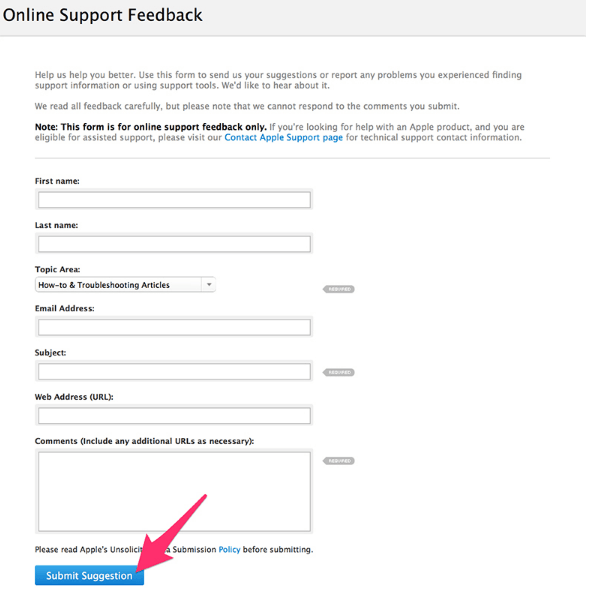
Заполняем все поля и отправляем запрос
Возможные проблемы при удалении или отвязки аккаунта Эпл Айди на Айфоне или Айпаде
Никаких проблем при удалении или отвязки учетной записи возникнуть не должно. Если же что-то пошло не так, то это значит, что ваша проблема уникальна, в этом случае вы всегда можете написать о своей проблеме в службу поддержки Apple ID (http://apple.com/support/feedback/), подробно описав ее. Если ваш английский не позволяет вам точно и понятно объяснить суть проблемы, вы можете воспользоваться онлайн-переводчиком Google Translate (https://translate.google.ru).
В наши дни возможность синхронизации устройств очень упрощает жизнь. Но если вы хотите отдать или продать свой телефон кому-либо, то предварительно с него надо удалить все личные данные, а также отвязать устройство от всех сервисов, в которых успели авторизоваться. Если вы хотите создать новый аккаунт почту, которая занята старой учетной записью, то единственный выход — удалить свой Apple ID.
Похожие статьи
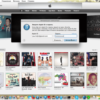 Как авторизовать компьютер на Mac OS или Windows в ITunes
Как авторизовать компьютер на Mac OS или Windows в ITunes
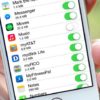 Как удалить приложения с iPhone, iPad и iPod touch
Как удалить приложения с iPhone, iPad и iPod touch
 Коварный медиаплеер iTunes — удалить, нельзя помиловать
Коварный медиаплеер iTunes — удалить, нельзя помиловать
 Как сделать Джейлбрейк iOS 9 3 3
Как сделать Джейлбрейк iOS 9 3 3
Как удалить учетную запись в iCloud?
Михайленко Сергей 22 Ноя, 2013

На данный момент iCloud является одним из популярных и важнейших сервисов Apple. Купертиновцы первыми показали как должен работать облачный сервис, каким необходимым функционалом он должен обладать и этим задала вектор всей облачной сфере. Использовать iCloud научились все, но как правильно сменить или полностью удалить iCloud со своего iPhone, iPad или iPod Touch знают немногие.
На практике, удаление аккаунта iCloud занимает всего несколько секунд. Важно лишь последовательно пройти по пути: Настройки -> iCloud -> Удалить учётную запись -> Удалить. И вроде дело сделано, но нужно понимать, что каждое устройство хранит в себе массу информации, которая синхронизирована с iCloud.

Какие данные нужно сохранять перед удалением iCloud
1. Снимки из фотопотока. Чтобы было понятно, каждая фотография, которая попадает в библиотеку гаджета, сначала копируется в фотопоток. Поэтому если в вашем фотопотоке есть фотографии с иных устройств (например, сохранённые на MacBook), их необходимо перенести в библиотеку вашего гаджета, в противном случае они будут утеряны. Перед тем как вы решили удалить аккаунт важно уточнить этот момент: лучше проверить несколько раз, чем потом сожалеть.

2. При удалении или смене учетной записи iCloud, с устройства будут стерты все документы. Речь идёт о приложениях iWork. Поэтому, если эти документы вам нужны, лучше переслать их по электронной почет на iTunes или скопировать любым другим способом. Также готовьтесь распрощаться с сохранениями для игр – они хранятся в iCloud и будут удалены вместе с учетной записью.

Другие данные: контакты, видеозаписи, СМС-сообщения останутся невредимыми. После удаления учетной записи, информация календарей, контактов, напоминания и т. д. не пропадают навсегда: можно зайти в интернет-версию iCloud.com и получить там всё что нужно. Но с вашего гаджета вся информация будет стёрта, для того чтобы создать чистый iCloud-аккаунт с новой информацией. Если же вы вдруг надумаете восстановить свой старый аккаунт, вся информация вернётся на место.
Тоже интересно:
- Как узнать серийный номер Айфона
- Как правильно подготовить айфон к продаже
- Отличия iPhone 7 черный (Black) от черного оникса (Jet Black)
Поставьте 5 звезд внизу статьи, если нравится эта тема. Подписывайтесь на нас ВКонтакте, Facebook, Twitter, Instagram, Telegram и Яндекс.Дзен.
Вернуться в начало статьиКак удалить учетную запись в iCloud?